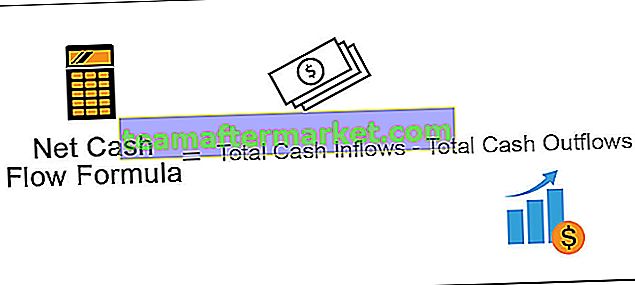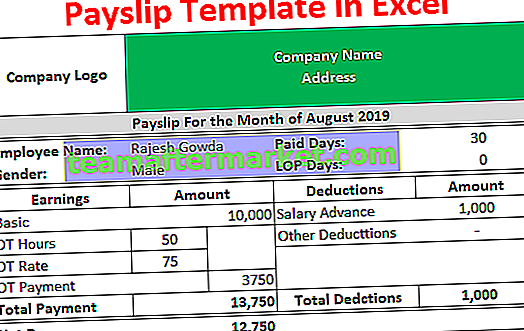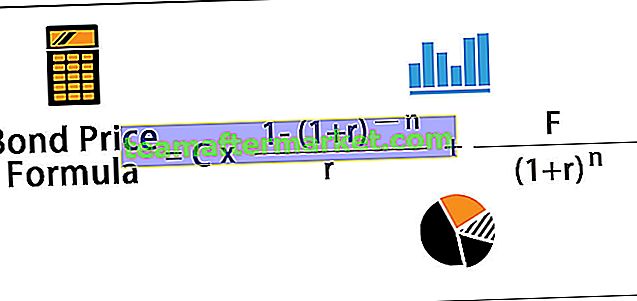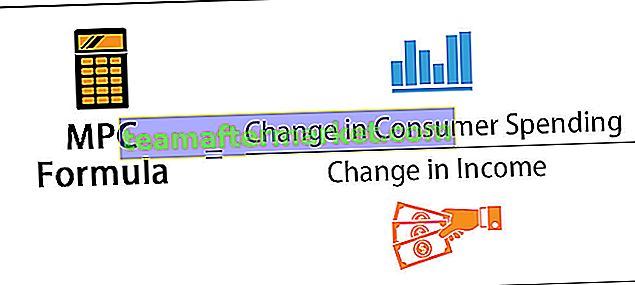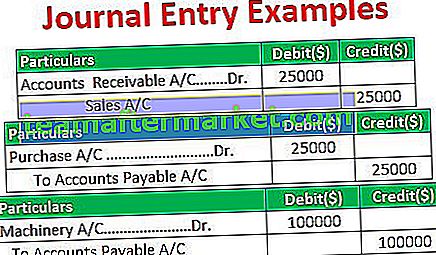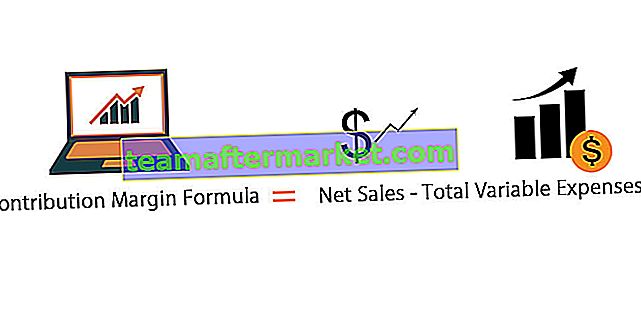Fungsi Lembaran Kerja COUNTA dalam Excel VBA
Dalam artikel sebelumnya "Excel COUNTA" kami telah melihat bagaimana menggunakan fungsi COUNT untuk menghitung nilai berangka dari julat nilai. Bagaimana dengan menghitung semua nilai dalam julat sel? Ya, kita juga boleh menghitungnya. Untuk mengira semua nilai sel dalam julat sel, kita perlu menggunakan formula "COUNTA" di excel VBA. Dalam artikel ini, kami akan menunjukkan kepada anda cara menggunakan fungsi COUNTA di VBA untuk mengira semua nilai sel dalam julat yang disediakan.

Contoh Fungsi COUNTA dalam VBA
Salah satu kebenarannya adalah fungsi "COUNTA" bukan fungsi VBA. Saya tahu soalan anda adalah jika ia bukan fungsi VBA, bagaimana kita menggunakannya? Tidak perlu risau walaupun ia bukan fungsi VBA, kita tetap boleh menggunakannya di bawah kelas fungsi lembaran kerja dalam pengekodan VBA.
Anda boleh memuat turun Templat VBA COUNTA Excel ini di sini - Templat VBA COUNTA ExcelOk, mari tulis kod untuk menerapkan excel VBA COUNTA.
Langkah 1: Buat nama subproses.
Langkah 2: Sekarang tentukan terlebih dahulu di mana kita akan menyimpan hasil fungsi VBA COUNTA. Dalam contoh ini, saya ingin menyimpan hasilnya di sel C2. Jadi kod saya adalah Range ("C2"). Nilai.
Kod:
Sub Counta_Contoh1 () Julat ("C2"). Nilai = Sub Akhir 
Langkah 3: Dalam sel C2 kita memerlukan nilai fungsi VBA COUNTA. Oleh itu, untuk menerapkan fungsi excel VBA COUNTA, mari mula-mula menerapkan kelas fungsi lembaran kerja.
Kod:
Sub Counta_Contoh1 () Julat ("C2"). Nilai = Sub Akhir Kerja 
Langkah 4: Setelah menerapkan kelas fungsi lembaran kerja pilih formula COUNTA dengan meletakkan titik.
Kod:
Sub Counta_Contoh1 () Julat ("C2"). Nilai = Lembaran KerjaFungsi.Kira Akhir Sub 
Langkah 5: Sekarang kita perlu membekalkan pelbagai sel yang akan dikira. Dalam contoh ini, kita perlu mengira julat sel dari A1 hingga A11. Oleh itu, sediakan sel menggunakan objek VBA RANGE.
Kod:
Sub Counta_Contoh1 () Julat ("C2"). Nilai = Lembaran KerjaFungsi.CountA (Julat ("A1: A11")) Sub Akhir 
Ok, mari jalankan kod untuk mendapatkan hasilnya di sel C2.

Oleh itu, hasil yang sama dikembalikan oleh VBA COUNTA juga.
Seperti ini, kita dapat menggunakan COUNTA untuk mengira sel yang tidak kosong atau yang tidak kosong dari julat yang disediakan.
Pengekodan dengan Pemboleh ubah
Pemboleh ubah VBA adalah kunci untuk membina projek. Sekarang untuk data yang sama, kita dapat menyatakan pemboleh ubah VBA dan sampai pada hasilnya.
Sebagai contoh lihat kod di bawah.
Kod:
Sub Counta_Example2 () Dim CountaRange As Range Dim CountaResultCell As Range Set CountaRange = Range ("A1: A11") Set CountaResultCell = Range ("C2") CountaResultCell = WorksheetFunction.CountA (CountaRange) End Sub Mari jelaskan kod di atas sekarang.
Mula-mula saya telah menyatakan pemboleh ubah "CountaRange" sebagai julat untuk merujuk julat nilai.
Dim CountaRange Sebagai Julat
Seterusnya, saya telah menetapkan rujukan sebagai Julat A1 hingga A11.
Tetapkan CountaRange = Julat ("A1: A11")Pemboleh ubah kedua adalah merujuk sel hasil COUNTA.
Dim CountaResultCell Sebagai Julat
Untuk pemboleh ubah ini, saya telah menetapkan sel sebagai C2.
Tetapkan CountaResultCell = Julat ("C2")Sekarang, seperti biasa, saya telah menggunakan fungsi COUNTA menggunakan pemboleh ubah dan bukannya julat hardcod. Sekarang, lihat kod lama dan kod VBA ini.
Kod 1:

Kod 2:

Dalam kod 1 kita memiliki Range C2, dalam Code 2 kita memiliki nama pemboleh ubah "CountaResultCell" Di sini pemboleh ubah "CountaResultCell" menetapkan rujukan sebagai sel C2. Jadi pemboleh ubah ini adalah sel C2 sekarang.
Dalam kod 1 Rangkaian fungsi COUNTA adalah A1 hingga A11, dalam kod 2 ia berubah-ubah disebut "CountaRange". Pemboleh ubah ini merujuk kepada julat A1 hingga A11.
Inilah perbezaan antara kod lama dan kod dengan pemboleh ubah.
Oleh itu, fungsi COUNTA membantu kita mengira semua sel yang tidak kosong dari julat yang dibekalkan tanpa mengira data yang dimilikinya.